Haiku Support de lumière
Documents d’information
Spécifications techniques
Garanties
Désolé, les garanties ne sont pas disponibles en ligne. Contactez le service client pour plus de détails sur votre garantie.
L’installation
FAQ
Se connecter
Comment réinitialiser les paramètres réseau de ma lumière ?
Remarque: Une réinitialisation de réseau réédiffusera seulement le par défaut Haiku Réseau Wi-Fi. Tous les noms de produits, salles, événements et autres paramètres ne seront pas modifiés.
- Assurez-vous que votre lumière reçoit de l’énergie.
- Appuyez sur le bouton On/Off de la lumière et maintenez-le enfoncé jusqu’à ce que le voyant commence à clignoter.

- Dans les 30 secondes suivant le clignotement de la lumière, appuyez sur le bouton
 (plus) bouton sur la télécommande. La lumière clignotera plus rapidement.
(plus) bouton sur la télécommande. La lumière clignotera plus rapidement.

- Lorsque la lumière cesse de clignoter, la réinitialisation du réseau est terminée.
Après la réinitialisation, reconnectez la lumière au Haiku Application d’accueil en appuyant sur Ajouter un produit Dans le ![]() du Haiku .app.
du Haiku .app.
Je n’ai pas de réseau Wi-Fi ou je ne veux pas connecter ma lumière à mon réseau Wi-Fi.
Si vous ne souhaitez pas connecter votre Haiku Allumez votre réseau Wi-Fi ou vous n’avez pas de réseau Wi-Fi, vous pouvez utiliser le Haiku Application domestique pour transformer la lumière en un point d’accès Wi-Fi. Vous pouvez créer un Point d’accès lors de l’installation initiale du Haiku ou une fois la configuration de l’application terminée.
Remarque : Les points d’accès Wi-Fi légers n’ont pas de connexion Internet.
PÉRIPHÉRIQUES IOS
Pour créer un point d’accès lors de la configuration initiale de l’application, appuyez sur Je n’ai PAS de réseau Wi-Fi sur l’écran Connecter votre appareil .
-
- Suivez les instructions à l’écran pour nommer votre réseau et créer un mot de passe. Appuyez sur Suivant.
- Lorsque vous y êtes invité, accédez aux paramètres Wi-Fi de votre appareil mobile et connectez-vous à votre nouveau réseau.
- Retour à l' Haiku Application d’accueil, faites défiler jusqu’au bas de l’écran et appuyez sur Ok! Je suis de retour!
- Si vous souhaitez ajouter un autre Haiku au réseau, appuyez sur Ajouter un autre appareil. Si ce n’est pas le cas, appuyez sur Ajout fini d’appareils.
- Votre Haiku La lumière est maintenant un point d’accès!
Pour créer un point d’accès après la configuration initiale de l’application.
-
- Appuyez sur
 , puis appuyez sur Chambres et appareils.
, puis appuyez sur Chambres et appareils. - Appuyez sur le nom de la lumière que vous souhaitez utiliser comme point d’accès.
- Appuyez sur Configuration réseau, puis sur Créer un réseau Wi-Fi.
- Suivez les instructions à l’écran pour nommer votre réseau et créer un mot de passe. Appuyez sur Suivant.
- Lorsque le réseau a été créé, appuyez sur Terminé.
- Accédez aux paramètres Wi-Fi de votre appareil mobile et connectez-vous à votre nouveau réseau.
- Pour connecter d’autres Haiku produits sur le nouveau réseau, appuyez sur
 , puis appuyez sur Ajouter un produit.
, puis appuyez sur Ajouter un produit.
- Appuyez sur
APPAREILS ANDROID
Pour créer un point d’accès lors de la configuration initiale de l’application , appuyez sur Créer un réseau sans fil sur l’écran Se connecter au Wi-Fi .
-
- Suivez les instructions à l’écran pour nommer votre réseau et créer un mot de passe. Appuyez sur Suivant.
- Si vous souhaitez ajouter un autre Haiku produits sur le réseau, puis appuyez sur Ajouter un autre produit. Si ce n’est pas le cas, appuyez sur Terminé.
- Votre Haiku La lumière est maintenant un point d’accès!
Pour créer un point d’accès après la configuration initiale de l’application :
-
- Appuyez sur
 Et puis Paramètres.
Et puis Paramètres. - Appuyez sur Périphériques, puis sélectionnez le nom de la lumière que vous souhaitez utiliser comme point d’accès.
- Appuyez sur Paramètres Wi-Fi, sur Wi-Fi, puis sélectionnez Créer un réseau sans fil.
- Suivez les instructions à l’écran pour nommer votre réseau et créer un mot de passe. Appuyez sur Suivant.
- Pour connecter d’autres Haiku produits sur le nouveau réseau, appuyez sur
 , puis appuyez sur Ajouter un produit.
, puis appuyez sur Ajouter un produit.
- Appuyez sur
Ma lumière n’a pas réussi à rejoindre mon réseau Wi-Fi.
- Assurez-vous d’avoir entré le mot de passe Wi-Fi correct lors de la configuration de la lumière.
- Assurez-vous que votre appareil mobile est connecté au même réseau auquel vous avez tenté de connecter la lumière.
- Assurez-vous que votre lumière est à portée de votre routeur. Vérifiez les spécifications du routeur pour plus de détails sur les plages et la fonction.
Si vous avez vérifié ces conditions, mais que votre lumière ne se connecte toujours pas à votre réseau, réinitialisez les paramètres réseau de votre lumière. Voir Comment réinitialiser les paramètres réseau de mon produit ? pour obtenir des instructions.
- Après avoir réinitialisé les paramètres réseau de la lumière, connectez votre appareil mobile à votre réseau Wi-Fi domestique. Dans le Haiku app, appuyez sur
 , puis appuyez sur Ajoutez un produit.
, puis appuyez sur Ajoutez un produit. - Suivez les invites à l’écran pour reconnecter votre lumière à votre réseau Wi-Fi. Assurez-vous d’avoir votre SSID Wi-Fi (nom du réseau) et votre mot de passe prêts.
Comment puis-je configurer le Haiku .app?
AVANT DE CONFIGURER L’APPLICATION
- Procurez-vous le SSID (nom du réseau) et le mot de passe de votre routeur Wi-Fi. Si vous n’avez pas de réseau Wi-Fi ou si vous ne souhaitez pas connecter votre Haiku produits à votre réseau, vous pouvez utiliser l’application pour transformer un Haiku dans un point d’accès Wi-Fi. Voir Configuration de votre application ci-dessous pour obtenir des instructions. Remarque :Haiku les points d’accès Wi-Fi du produit n’ont pas de connexion Internet.
- Installez et testez votre Haiku produits. Assurez-vous que vos produits reçoivent de l’énergie. Utilisez la télécommande fournie pour tester ventilateur et la fonctionnalité de lumière. Consultez leurs guides d’installation respectifs pour obtenir des instructions sur l’installation de votre produit.
CONFIGURATION DE VOTRE APPLICATION
PÉRIPHÉRIQUES IOS :
- Téléchargez le Haiku Application à votre appareil iOS.
- Ouvrez l’application.
- Si c’est la première fois que vous utilisez Haiku, créez un compte.
- Si vous avez déjà un Haiku compte, connexion, appuyez sur
 , et appuyez sur Ajouter un produit.
, et appuyez sur Ajouter un produit.
- Dans l’écran Configurer votre produit! , appuyez sur Let’s Go.
- Assurez-vous que votre Haiku le produit est installé et sous tension, puis appuyez sur Suivant.
- Lorsque vous voyez l’écran Se connecter à votre appareil , accédez à l’application Paramètres de votre appareil et accédez aux paramètres Wi-Fi. Votre Haiku le réseau par défaut du produit apparaîtra dans la liste des réseaux disponibles, et il commencera par le mot Haiku (p. ex. Haiku_L_AA:BB:CC).
- Appuyez sur le Haiku le réseau Wi-Fi du produit et attendez que le symbole Wi-Fi apparaisse dans le menu d’état en haut de l’écran.
- Retour à l' Haiku Application à la maison.
- Appuyez sur Configurer et suivez les instructions pour nommer votreventilateur et l’assigner à une pièce.
- Dans l’écran Connecter votre appareil , sélectionnez J’ai un réseau Wi-Fi si vous avez un réseau existant à votre domicile.
- Si vous n’avez pas de réseau Wi-Fi, cliquez ici pour en savoir plus sur la configuration d’un réseau AP.
- Sur l’écran suivant, sélectionnez votre réseau Wi-Fi dans la liste.
- Entrez votre mot de passe Wi-Fi, puis appuyez sur Suivant.
- Lorsque l' Haiku produit rejoint avec succès votre réseau, vous verrez un Félicitations! message.
- Si vous recevez un message indiquant que votre Haiku le produit n’a pas réussi à rejoindre le réseau, voir Mon ventilateur n’a pas réussi à rejoindre mon réseau Wi-Fi pour obtenir de l’aide.
Appuyez sur Ajouter un autre appareil pour en connecter d’autres Haiku produits à votre réseau domestique.
Appuyez sur Fin de l’ajout d’appareils si vous n’en avez plus Haiku produits à connecter dès maintenant.
APPAREILS ANDROID :
Important : Avant de commencer, assurez-vous que vos services de localisation et votre GPS sont activés dans les paramètres de votre appareil mobile.
- Téléchargez le Haiku Application sur votre appareil Android.
- Ouvrez l’application.
- Si c’est la première fois que vous utilisez Haiku, créez un compte.
- Si vous avez déjà un Haiku compte, connexion, appuyez sur
 , et appuyez sur Ajouter un produit.
, et appuyez sur Ajouter un produit.
- Dans l’écran Configurer votre produit! , appuyez sur Let’s Go.
- Assurez-vous que votre Haiku le produit est installé et sous tension, puis appuyez sur Suivant.
- Si vous utilisez un appareil Android, il peut vous être demandé d’autoriser l’accès à la localisation. Cela nous permet d’utiliser la radio Wi-Fi dans votre téléphone / tablette pour localiser à proximité Haiku appareils qui n’ont pas encore été configurés.
- Dans l’écran Se connecter à votre produit , sélectionnez votreHaiku le réseau par défaut du produit à partir de la liste des produits (p. ex. Haiku ventilateur (AA :BB :CC) – les caractères à l’intérieur des parenthèses sont l’identifiant unique de chaque produit).
- De l' Configuration de la salle écran :
- Appuyez sur Ajouter de l’espace pour créer une nouvelle salle.
- Sélectionnez le type de pièce.
- Nommez votre pièce, puis appuyez sur Suivant.
- Choisissez une salle précédemment créée (si vous en avez configuré une ou plusieurs Haiku produits déjà).
- Assurez-vous de placer les éléments qui devraient fonctionner ensemble (p. ex. un ventilateur et contrôle mural) dans la même pièce.
- Appuyez sur Ajouter de l’espace pour créer une nouvelle salle.
- Nommez votreHaiku , puis appuyez sur Suivant.
- Sur l’écran Se connecter au Wi-Fi , sélectionnez votre réseau Wi-Fi dans la liste.
- Entrez le mot de passe de votre réseau Wi-Fi et appuyez sur Suivant.
- Lorsque l'Haiku produit rejoint avec succès votre réseau, vous verrez un Configuration complète! Message.
- Si vous recevez un message indiquant qu’il semble y avoir un problème, voir Mon ventilateur n’a pas réussi à rejoindre mon réseau Wi-Fi pour obtenir de l’aide.
Appuyez sur Ajouter un autre produit pour en connecter d’autres Haiku à votre réseau domestique.
Appuyez sur Terminé si vous n’en avez plus Haiku appareils pour se connecter dès maintenant.
J’ai un nouveau routeur, ou mon nom de réseau Wi-Fi ou mot de passe a changé, et maintenant je ne peux pas contrôler ma lumière.
Si votre SSID Wi-Fi (nom du réseau) ou votre mot de passe a changé, ou si vous avez un nouveau routeur, votre Haiku les produits ne pourront pas communiquer avec votre routeur. Pour les amener à travailler à nouveau ensemble, essayez ce qui suit:
- Réinitialisez votre Haiku Paramètres réseau de Light en utilisant les instructions trouvées ici.
- Appuyez sur
 , puis appuyez sur Ajouter un produit.
, puis appuyez sur Ajouter un produit. - Suivez les invites à l’écran pour connecter votre produit au nouveau routeur Wi-Fi. Assurez-vous de connaître votre nouveau SSID Wi-Fi (nom du réseau) et votre nouveau mot de passe. Pour un examen plus détaillé du processus de configuration, voir Comment contrôler ma lumière à l’aide de mon smartphone ou de ma tablette ?
Je ne vois pas mon Haiku Lumière dans le Haiku .app.
- Vérifiez le paramètre Wi-Fi de votre appareil mobile pour vous assurer qu’il est connecté au même réseau Wi-Fi que votre lumière. Sinon, vous ne verrez pas votre lumière dans l’application.
- Si vous n’avez pas connecté votre lumière à l’application, vérifiez les paramètres Wi-Fi de votre appareil mobile pour voir si le réseau par défaut de la lumière (Haiku_Light_XX:XX:XX) diffuse. Si vous voyez ce réseau, joignez votre lumière à un réseau existant.
- Si vous avez déjà connecté votre ventilateur à l’application, il se peut qu’elle ait temporairement perdu sa connexion réseau. Essayez chacun des éléments suivants, un à la fois :
- Cycle d’alimentation : Coupez l’alimentation à la lumière pendant une minute à l’aide d’un interrupteur d’éclairage ou d’un disjoncteur, puis rétablissez l’alimentation.
- Réinitialisation du réseau : voir Comment réinitialiser les paramètres réseau de ma lumière.
J’essaie de connecter mon Haiku à mon réseau Wi-Fi, mais je ne vois pas mon réseau dans le Haiku .app.
- Assurez-vous que votre réseau est protégé par mot de passe.*
- Assurez-vous que votre réseau est compatible avec 802.11 b/g/n. Pour confirmer que votre réseau est compatible avec 802.11 b/g/n, vérifiez les paramètres de votre routeur ou contactez le fabricant de votre routeur.
- Assurez-vous que le SSID de votre réseau n’est pas masqué.
- Assurez-vous que votre réseau diffuse dans 2,4 GHz. Les réseaux 5 GHz ne sont pas pris en charge et ne seront pas affichés.
*Le WEP et les réseaux ouverts ne sont pas pris en charge.
À propos Haiku Lumière
Est-ce que l' Haiku application disponible pour iOS et Android?
J’ai perdu ma télécommande. Puis-je en acheter un autre?
Bien sûr! Vous pouvez en commander un nouveau ici.
J’ai un produit qui est similaire à celui-ci, mais je n’arrive pas à trouver la garantie. Que dois je faire?
Nous sommes là pour vous aider! Veuillez contacter le service client pour discuter de toute question de garantie que vous pourriez avoir.
Contrôle Haiku Lumière
Comment puis-je redémarrer (cycle d’alimentation) ma lumière à l’aide de la télécommande?
- Assurez-vous que la lumière reçoit de l’énergie.
- Appuyez sur le bouton et maintenez-le enfoncé
 Bouton On/Off jusqu’à ce que la lumière commence à clignoter.
Bouton On/Off jusqu’à ce que la lumière commence à clignoter. - Appuyez sur le bouton
 Bouton On/Off. La lumière clignotera rapidement.
Bouton On/Off. La lumière clignotera rapidement. - Lorsque les indicateurs LED cessent de clignoter, le redémarrage est terminé.
Comment puis-je restaurer les paramètres d’usine de ma lumière?
Remarque: Une remise d’usine réédiffusera le par défaut Haiku Réseau Wi-Fi, effacez tous les noms d’appareils et de salles, supprimez les événements planifiés existants et réinitialisez tous les autres paramètres aux valeurs d’origine.
- Assurez-vous que la lumière reçoit de l’énergie.
- Appuyez sur le bouton et maintenez-le enfoncé
 Bouton On/Off jusqu’à ce que la lumière commence à clignoter.
Bouton On/Off jusqu’à ce que la lumière commence à clignoter.
- Appuyez sur la lumière
 bouton moins. La lumière s’étevolera momentanément puis clignotera rapidement.
bouton moins. La lumière s’étevolera momentanément puis clignotera rapidement.
- Lorsque la lumière cesse de clignoter, les paramètres d’usine de la lumière ont été restaurés.
Comment puis-je désactiver mon Haiku Le signal Wi-Fi de la lumière?
Remarque : Désactivation de votre Haiku le signal Wi-Fi des produits le rendra invisible dans les paramètres Wi-Fi de vos appareils mobiles et empêchera la connexion au Haiku .app.
- Assurez-vous que votre lumière a la version de firmware 2.3.2 (ou ultérieure). Pour voir quelle version de firmware votre lumière a, ouvrez le Haiku app, appuyez sur
 , puis appuyez sur Mettre à jour le firmware pour voir la version du microprogramme de chaque connecté Haiku produit. Si nécessaire, vous pouvez mettre à jour le firmware de votre lumière à partir de cet écran.
, puis appuyez sur Mettre à jour le firmware pour voir la version du microprogramme de chaque connecté Haiku produit. Si nécessaire, vous pouvez mettre à jour le firmware de votre lumière à partir de cet écran. - Rétablissez votre lumière dans ses paramètres d’usine.
- Tout en pointant la télécommande sur le voyant, appuyez sur le bouton ON/OFF de la lumière et maintenez-le enfoncé jusqu’à ce que la lumière clignote.
- Dans les 30 secondes, appuyez cinq fois sur le bouton « plus ».
- La lumière s’allumera brièvement, puis cessera de clignoter. Le signal Wi-Fi de la lumière est maintenant désactivé.
Remarque : Pour réactiver le signal Wi-Fi des produits, effectuez une réinitialisation du réseau à l’aide de la télécommande.
Comment puis-je faire mon Haiku les produits fonctionnent selon un calendrier?
La fonctionnalité Planification définit des planifications précises pour ventilateur et les modes de contrôle de la lumière. Planifiez un événement pour inclure une fonctionnalité d’application lorsque vous savez que vous en aurez besoin, ou désactivez-le lorsque vous ne le ferez pas. Réglez vos lumières pour qu’ils s’allument pendant que vous êtes en vacances ou désactivez le capteur de mouvement la nuit.
Remarque : Les fonctionnalités de planification disponibles dépendent des types de produits que la pièce contient. Vous ne verrez peut-être pas toutes les options ci-dessous.
CRÉATION D’UN NOUVEL ÉVÉNEMENT PLANIFIÉ
- Dans le Haiku , appuyez sur une pièce sur l’écran d’accueil, puis appuyez sur
 .
. - Appuyez sur
 .
. - Sélectionnez les jours où l’événement planifié doit se produire et l’heure à laquelle l’événement doit commencer. Les bulles sombres indiquent les jours où l’événement se produira.
- Sélectionnez les fonctionnalités qui seront incluses dans l’événement planifié. Les bulles avec des coches indiquent les entités sélectionnées. Les options pour chaque entité sélectionnée apparaissent au bas de l’écran.
- Faites défiler vers le bas pour afficher toutes les options d’entité. Sélectionnez les fonctionnalités que vous souhaitez activer ou désactiver dans le cadre de l’événement et définissez les options de fonctionnalité.
- Appuyez sur Créer, puis sur Terminé.
SUPPRESSION D’UN ÉVÉNEMENT PLANIFIÉ
- Dans le Haiku , appuyez sur une pièce sur l’écran d’accueil, puis appuyez sur
 .
. - Appuyez sur l’événement planifié, puis sur Supprimer dans le coin supérieur droit.
- Appuyez sur Supprimer pour confirmer, puis sur Terminé.
COMMENT PUIS-JE PLANIFIER UN VENTILATEUR OU LUMIÈRE POUR ÉTEINDRE ?
- Dans le Haiku , appuyez sur une pièce sur l’écran d’accueil, puis appuyez sur
 .
. - Appuyez sur
 .
. - Sélectionnez les jours où l' ventilateur et/ou la lumière devrait s’éteindre et l’heure à laquelle cela devrait se produire.
- Appuyez pour sélectionner le ventilateur et/ou bulle de lumière.
- Appuyez sur Mode pour l' ventilateur et/ou lumière, et choisissez Désactivé.
- Appuyez sur Créer, puis sur Terminé.
QUE SE PASSE-T-IL SI J’AJOUTE UN PRODUIT AVEC UN CALENDRIER À UNE PIÈCE QUI A UN HORAIRE DIFFÉRENT?
S’il y a un conflit de planification entre le produit et la pièce, l’horaire de la salle remplacera l’horaire individuel du produit.
Comment puis-je obtenir mon Haiku des produits pour travailler ensemble?
Pour obtenir votre Haiku pour travailler ensemble, assurez-vous de les placer dans la même « pièce » lorsque vous connectez chacun d’eux pour la première fois à la Haiku .app.
Suivez les instructions ci-dessous pour apporter des ajustements à vos « chambres » en fonction de vos préférences.
AJOUT D’UNE CHAMBRE
IOS
- Dans le Haiku app, appuyez sur
 , puis appuyez sur Chambres et appareils
, puis appuyez sur Chambres et appareils - Appuyez sur Modifier, puis appuyez sur
 .
. - Spécifiez le type et le nom de l’espace, puis appuyez sur Enregistrer.
- Faites glisser le(s) produit(s) que vous souhaitez ajouter à la pièce sous l’en-tête de la pièce.
- Appuyez deux fois sur Terminé pour revenir à l’écran d’accueil.
ANDROÏDE
- Dans le Haiku app, appuyez sur
 , puis appuyez sur Paramètres et sélectionnez Chambres.
, puis appuyez sur Paramètres et sélectionnez Chambres. - Appuyez sur le bouton dans le coin supérieur droit et sélectionnez Ajouter une pièce.
- Donnez un nom à votre pièce, choisissez un type de pièce et sélectionnez les appareils inclus dans cette pièce, puis appuyez sur OK.
- Appuyez sur le bouton Précédent pour revenir aux paramètres de la pièce et vérifier que votre nouvelle salle a été créée.
Remarque : Vous devez attribuer un Haiku produit à une pièce nouvellement créée. Si vous créez une nouvelle salle mais que vous quittez Espaces et appareils avant d’ajouter un produit, la nouvelle salle sera supprimée.
SUPPRESSION D’UNE PIÈCE
IOS
- Dans le Haiku app, appuyez sur
 , puis appuyez sur Chambres et appareils.
, puis appuyez sur Chambres et appareils. - Appuyez sur Modifier.
- Faites glisser tous les produits sous l’en-tête de la pièce que vous souhaitez supprimer.
- Appuyez deux fois sur Terminé pour revenir à l’écran d’accueil. La pièce est retirée de l’écran d’accueil.
ANDROÏDE
- Dans le Haiku app, appuyez sur
 , puis appuyez sur Paramètres et sélectionnez Chambres.
, puis appuyez sur Paramètres et sélectionnez Chambres. - Sélectionnez l’espace que vous souhaitez supprimer.
- Appuyez sur Périphériques inclus et décochez chaque appareil dans la liste.
- Appuyez sur OK, puis sur le bouton Précédent pour vérifier que la pièce a été supprimée.
DÉPLACEMENT D’UN PRODUIT DANS UNE AUTRE PIÈCE
IOS
- Dans le Haiku app, appuyez sur
 , puis appuyez sur Chambres et appareils.
, puis appuyez sur Chambres et appareils. - Appuyez sur Modifier.
- Faites glisser le produit sous l’en-tête de pièce souhaité.
- Appuyez deux fois sur Terminé pour revenir à l’écran d’accueil.
ANDROÏDE
- Dans le Haiku , sélectionnez la salle de destination dans l’écran d’accueil.
- Appuyez sur le bouton dans le coin supérieur droit de cet écran et sélectionnez Paramètres de la pièce.
- Appuyez sur Périphériques inclus, puis appuyez sur les cases à cocher en regard des noms des appareils que vous souhaitez trouver dans cette pièce.
- Appuyez sur OK.
DÉTAILS DE LA SALLE D’ÉDITION
IOS
- Dans le Haiku app, appuyez sur
 , puis appuyez sur Chambres et appareils.
, puis appuyez sur Chambres et appareils. - Appuyez sur
 à côté du nom de la pièce.
à côté du nom de la pièce. - Modifiez le type ou le nom de la pièce, puis appuyez sur le bouton Précédent.
- Appuyez sur Terminé pour revenir à l’écran d’accueil.
ANDROÏDE
- Dans le Haiku , sélectionnez la salle que vous souhaitez modifier à partir de l’écran d’accueil.
- Appuyez sur le bouton dans le coin supérieur droit de cet écran et sélectionnez Paramètres de la pièce.
- Apportez les modifications souhaitées.
ÉCRANS DE CONTRÔLE DE LA PIÈCE
Appuyez sur une pièce de l’écran d’accueil pour accéder à l’écran Contrôle de la pièce. Vous pouvez contrôler simultanément tous les Haiku produits dans une pièce à partir de l’écran Contrôle de la pièce. Appuyez sur une icône de fonctionnalité au bas de l’écran Contrôle de la pièce pour accéder à l’écran de contrôle des fonctionnalités.
Remarque: Les fonctionnalités disponibles dépendent des types de produits que la pièce contient.
Comment puis-je activer le capteur de mouvement sur mon Haiku produits?
Le capteur de mouvement détecte quand vous entrez ou quittez une pièce, en allumant automatiquement les ventilateurs, les lumières ou les deux allumés et éteints. Planifiez le capteur de mouvement pour désactiver lorsque vous savez que vous serez loin de la maison afin qu’il ne s’allume pas chaque fois que le chat entre dans la pièce.
Lorsque le capteur de mouvement est activé pour une pièce, tous les ventilateurs et les lumières de la pièce s’allument ou s’éteignent simultanément lorsque le mouvement est détecté. Utilisez cette fonctionnalité dans des espaces plus grands au lieu d’allumer les ventilateurs et les lumières chaque fois que vous entrez dans la pièce.
Remarque : Vos ventilateurs ou lumières doivent être allumés lorsque vous quittez la pièce si vous voulez qu’elle s’allume lorsque vous rentrez dans la pièce. Si l' ventilateur ou la lumière a été éteinte manuellement lorsque vous êtes parti, elle restera éteinte à votre retour.
Remarque : L' ![]() ventilateur le réglage n’est disponible que si la pièce contient des ventilateurs. L'
ventilateur le réglage n’est disponible que si la pièce contient des ventilateurs. L' ![]() Lumière le réglage n’est disponible que si la pièce contient des ventilateurs avec des lumières, Haiku Lumières, ou les deux.
Lumière le réglage n’est disponible que si la pièce contient des ventilateurs avec des lumières, Haiku Lumières, ou les deux.
Remarque : Pour activer les fonctionnalités SenseME pour un Haiku L ventilateur, vous devrez installer le module Wi-Fi dans le ventilateuret installer le Haiku Contrôle mural Wi-Fi.
ACTIVATION DU CAPTEUR DE MOUVEMENT
- Dans le Haiku , appuyez sur une pièce sur l’écran d’accueil, puis appuyez sur
 .
. - Si vous voulez que les ventilateurs de la pièce s’allument lorsque le mouvement est détecté et s’éteignent lorsqu’aucun mouvement n’est détecté, basculez
 ventilateur pour l’activer.
ventilateur pour l’activer.
L' ventilateur le réglage n’est disponible que si la pièce contient des ventilateurs.
ventilateur le réglage n’est disponible que si la pièce contient des ventilateurs. - Si vous souhaitez que les lumières de la pièce s’allument lorsque le mouvement est détecté et s’éteignent lorsqu’aucun mouvement n’est détecté, basculez
 Lumière pour l’activer.
Lumière pour l’activer.
L' Lumière le réglage n’est disponible que si la pièce contient des ventilateurs avec des lumières, Haiku Lumières, ou les deux.
Lumière le réglage n’est disponible que si la pièce contient des ventilateurs avec des lumières, Haiku Lumières, ou les deux. - Appuyez sur Désactiver après, puis sélectionnez combien de temps les ventilateurs, les lumières ou les deux doivent rester allumés après que le mouvement n’est plus détecté. Le réglage minimum est d’une minute.
- Appuyez sur Terminé.
DÉSACTIVATION DU CAPTEUR DE MOUVEMENT
- Dans le Haiku , appuyez sur une pièce sur l’écran d’accueil, puis appuyez sur
 .
. - Bascule
 ventilateur,
ventilateur,  Lumière, ou les deux pour les désactiver. Les ventilateurs et les lumières cesseront de détecter votre présence dans la pièce et ne répondront plus au mouvement.
Lumière, ou les deux pour les désactiver. Les ventilateurs et les lumières cesseront de détecter votre présence dans la pièce et ne répondront plus au mouvement. - Appuyez sur Terminé.
Comment puis-je obtenir mon Haiku produits pour travailler automatiquement?
Haiku les ventilateurs et les lumières peuvent être réglés pour fonctionner automatiquement en activant leurs capteurs de mouvement et / ou les paramètres du mode intelligent dans le Haiku .app.
Suivez les instructions ci-dessous pour programmer et ajuster ces paramètres.
Remarque : Pour activer les fonctionnalités SenseME pour un Haiku L ventilateur, vous devrez installer le module Wi-Fi dans le ventilateuret installer le Haiku Contrôle mural Wi-Fi (le Haiku Le contrôle du mur L n’est plus disponible à l’achat).
ACTIVATION DU CAPTEUR DE MOUVEMENT
Remarque : votre ventilateur ou la lumière doit être allumée lorsque vous quittez la pièce si vous voulez qu’elle s’allume lorsque vous rentrez dans la pièce. S’il a été désactivé manuellement lorsque vous êtes parti, il restera éteint à votre retour.
- Dans le Haiku , appuyez sur une pièce sur l’écran d’accueil, puis appuyez sur
 .
. - Si vous voulez que les ventilateurs de la pièce s’allument lorsque le mouvement est détecté et s’éteignent lorsqu’aucun mouvement n’est détecté, basculez
 ventilateur pour l’activer.
ventilateur pour l’activer.
L' ventilateur Le paramètre Sensor Enabled n’est disponible que si la pièce contient des ventilateurs.
- Si vous souhaitez que les lumières de la pièce s’allument lorsque le mouvement est détecté et s’éteignent lorsqu’aucun mouvement n’est détecté, basculez
 Lumière pour l’activer.
Lumière pour l’activer.
Le réglage Capteur de lumière activé n’est disponible que si la pièce contient des ventilateurs avec des lumières, Haiku Lumières, ou les deux.
- Appuyez sur Désactiver après, puis sélectionnez combien de temps les ventilateurs, les lumières ou les deux doivent rester allumés après que le mouvement n’est plus détecté. Le réglage minimum est d’une minute.
DÉSACTIVATION DU CAPTEUR DE MOUVEMENT
- Dans le Haiku , appuyez sur une pièce sur l’écran d’accueil, puis appuyez sur
 .
. - Bascule
 ventilateur,
ventilateur,  Lumière, ou les deux pour les désactiver. Les ventilateurs et les lumières cesseront de détecter votre présence dans la pièce et ne répondront plus au mouvement.
Lumière, ou les deux pour les désactiver. Les ventilateurs et les lumières cesseront de détecter votre présence dans la pièce et ne répondront plus au mouvement.
PERMETTRE UN REFROIDISSEMENT PLUS INTELLIGENT
Réglez votre température idéale, et le ventilateur s’ajustera automatiquement pour trouver la vitesse la plus confortable pendant le refroidissement plus intelligent. Assurez-vous de définir votre minimum et votre maximum ventilateur vitesses.
- Dans le Haiku , appuyez sur une pièce sur l’écran d’accueil, puis appuyez sur
 .
. - Sélectionnez Refroidissement dans la liste déroulante Confort automatique .
- Sélectionnez votre température idéale.
- Cette température reflète votre niveau de confort idéal. Lorsque vous activez Auto Comfort, votre ventilateur analysera la température ambiante et l’humidité, en ajustant automatiquement sa vitesse pour vous garder à l’aise.
- Appuyez sur Min Speed et Max Speed pour définir le minimum et le maximum souhaités ventilateur vitesses.
- Au cours d’un refroidissement plus intelligent, l' ventilateur fonctionnera à la vitesse minimale que vous avez choisie chaque fois que la température ambiante est à ou en dessous de votre température idéale. L' ventilateur ne fonctionnera pas au-dessus de la vitesse maximale que vous avez choisie pendant le refroidissement plus intelligent.
- Appuyez sur Terminé. L' ventilateur sur l’écran de contrôle de la pièce indiquera que le refroidissement plus intelligent est activé.
ACTIVATION PLUS INTELLIGENTE CHAUFFAGE
Un chauffage plus intelligent vous permet d’économiser jusqu’à 25 pour cent sur vos factures de chauffage en recirculant la chaleur piégée au plafond. Lorsque vous entrez dans la pièce, votre ventilateur tournera lentement, en poussant doucement l’air chaud jusqu’à votre niveau sans créer de courant d’air. Lorsque vous quittez la pièce, Smarter Heating signale le ventilateur pour accélérer, en mélangeant l’air chaud dans l’espace.
- Dans le Haiku , appuyez sur une pièce sur l’écran d’accueil, puis appuyez sur
 .
. - Sélectionnez Chauffage dans l’onglet Confort automatique .
- Lorsque vous entrez dans la pièce, le ventilateur tournera lentement, en poussant doucement l’air chaud jusqu’à votre niveau sans créer de courant d’air. Lorsque vous quittez la pièce, l' ventilateur accélérera automatiquement, mélangeant l’air chaud dans l’espace.
- Les paramètres Température idéale et Min & Max sont désactivés lors d’un chauffage plus intelligent.
- Appuyez sur Terminé. L' ventilateur sur l’écran De contrôle de la pièce indiquera que le chauffage plus intelligent est activé.
PERMETTRE UN ÉCLAIRAGE PLUS INTELLIGENT
Le mode d’éclairage plus intelligent s’ajuste automatiquement Haiku Le niveau de luminosité de la lumière à mesure que les niveaux de lumière ambiante changent (lorsque le soleil de l’après-midi frappe votre salon, par exemple) tout au long de la journée. Lorsque vous définissez votre luminosité de lumière idéale, Haiku La lumière prend un « instantané » des niveaux d’éclairage actuels de la pièce et s’ajuste pour garder la pièce éclairée selon vos préférences. Si vous ajustez manuellement la luminosité de votre lumière, Smarter Lighting sera mis à jour pour correspondre à vos nouvelles préférences. Un éclairage plus intelligent n’est disponible que sur Haiku Lumières.
- Dans le Haiku , appuyez sur une pièce sur l’écran d’accueil, puis appuyez sur
 .
. - Allumez un éclairage plus intelligent.
- Utilisez Min Brightness et Max Brightness pour définir la luminosité idéale de votre pièce et les niveaux de luminosité minimum et maximum de votre lumière.
- Appuyez sur Terminé.
ACTIVATION DES PARAMÈTRES DE VOTRE THERMOSTAT INTELLIGENT
Consultez Thermostats intelligents pour obtenir des instructions sur l’appariement d’un thermostat intelligent à votre ventilateur.
- Dans le Haiku Application d’accueil, appuyez sur une pièce sur l’écran d’accueil, puis appuyez sur
 .
. - Sélectionnez le réglage de thermostat intelligent approprié (Fonctionne avec l’appariement Nest ou ecobee) dans l’onglet Confort automatique .
- Lorsque votre thermostat passe en mode de refroidissement ou de chauffage, il signale automatiquement le ventilateur pour passer à un refroidissement plus intelligent ou à un chauffage plus intelligent.
- Appuyez sur Terminé.
DÉSACTIVATION DU CONFORT AUTO
- Dans le Haiku Application d’accueil, appuyez sur une pièce sur l’écran d’accueil, puis appuyez sur
 .
. - Sous Confort automatique, sélectionnez Désactivé.
- Appuyez sur Terminé.
Comment puis-je connecter mon Haiku produits à mon Haiku compte?
Pour jumeler votre Haiku avec des appareils tiers comme Amazon Echo, Nest Learning Thermostat et ecobee smart thermostat, ils doivent être connectés à votre Haiku compte.
CONNEXION DES PRODUITS HAIKU À VOTRE COMPTE HAIKU
Pour connecter un Haiku produit à votre Haiku , le produit doit être connecté à l’application et à votre réseau Wi-Fi domestique. Votre appareil mobile doit également être connecté à votre réseau Wi-Fi domestique. Voir Comment puis-je configurer le Haiku .app? pour obtenir des instructions.
- Dans le Haiku app, appuyez sur
 , puis appuyez sur Maison intelligente Intégration (iOS) ou Intégrations (Android).
, puis appuyez sur Maison intelligente Intégration (iOS) ou Intégrations (Android). - En vertu de la Autres Haiku Appareils, appuyez sur + à côté du produit pour le connecter à votre compte.
- Le produit sera ajouté sous Mon Haiku Appareils.
SUPPRESSION DES PRODUITS HAIKU DE VOTRE COMPTE HAIKU
- Dans le Haiku app, appuyez sur
 , puis appuyez sur Maison intelligente Intégration.
, puis appuyez sur Maison intelligente Intégration. - En vertu de la Mon Haiku Appareils, appuyez sur le produit que vous souhaitez supprimer.
- iOS : Appuyez sur Supprimer
- Android : Appuyez sur le bouton dans le coin supérieur droit de l’écran et sélectionnez Supprimer.
Le produit est maintenant répertorié sous Autres Haiku Appareils. Vous pouvez reconnecter le produit à votre compte chaque fois que vous êtes connecté à votre réseau Wi-Fi domestique en appuyant sur + à côté du nom du produit sous Autres Haiku Appareils.
J’ai programmé un événement pour mon Haiku Lumière, mais l’événement se produit plus tôt ou plus tard que l’heure spécifiée.
Si vous avez connecté votre Haiku Lumière sur votre appareil mobile à l’aide de l' Haiku , l' ventilateurest synchronisée avec l’heure sur l’appareil mobile. Si les événements planifiés de votre lumière ne se produisent pas au bon moment, assurez-vous que l’heure sur votre appareil mobile est précise, puis relancez l’application.
Je ne pense pas que mon Haiku Le capteur de mouvement de la lumière fonctionne. Comment puis-je savoir s’il est activé ?
Remarque: Le capteur de mouvement ne fonctionnera pas si la lumière est éteinte manuellement (en utilisant la télécommande, le Haiku Application maison, ou un interrupteur d’éclairage. Pour que le capteur de mouvement fonctionne correctement, laissez la lumière allumée à l’interrupteur à tout moment).
- Assurez-vous que le capteur de mouvement n’est pas obstrué en essuyant doucement la surface de la lumière avec une serviette sèche pour éliminer tous les objets étrangers tels que la poussière, les toiles d’araignées ou d’autres débris fins.
- Presse
 sur la télécommande et compter combien de fois la lumière clignote. Un flash indique que le capteur de mouvement est activé et deux flashs indiquent qu’il est désactivé.
sur la télécommande et compter combien de fois la lumière clignote. Un flash indique que le capteur de mouvement est activé et deux flashs indiquent qu’il est désactivé. - Pour vérifier l’état du détecteur de mouvement dans le Haiku Application d’accueil, appuyez sur le nom de la pièce de la lumière à partir de l’écran d’accueil, puis appuyez sur
 .
.
Comment puis-je programmer mon Haiku Lumière pour s’allumer automatiquement tout au long de la journée?
Haiku Les lumières peuvent être programmées de trois manières différentes:
Un éclairage plus intelligent maintient des niveaux d’éclairage constants tout au long de la journée en ajustant automatiquement la luminosité de votre lumière à mesure que les niveaux de lumière ambiante changent.
- Dans le Haiku Application d’accueil, appuyez sur une pièce sur l’écran d’accueil, puis appuyez sur
 .
. - Allumez un éclairage plus intelligent. Utilisez Min Brightness et Max Brightness pour sélectionner la luminosité idéale de votre pièce et les niveaux de luminosité minimum et maximum de votre lumière.
- Appuyez sur Terminé.
Le capteur de mouvement peut être programmé pour allumer vos lumières à votre niveau de luminosité préféré lorsque vous entrez dans la pièce.
- Dans le Haiku Application d’accueil, appuyez sur une pièce sur l’écran d’accueil, puis appuyez sur
 .
. - Si vous voulez que les ventilateurs de la pièce s’allument lorsque le mouvement est détecté et s’éteignent lorsqu’aucun mouvement n’est détecté, basculez
 ventilateur pour l’activer.
ventilateur pour l’activer.
L' ventilateur Le paramètre Sensor Enabled n’est disponible que si la pièce contient des ventilateurs. - Si vous souhaitez que les lumières de la pièce s’allument lorsque le mouvement est détecté et s’éteignent lorsqu’aucun mouvement n’est détecté, basculez
 Lumière pour l’activer.
Lumière pour l’activer.
Le réglage Capteur de lumière activé n’est disponible que si la pièce contient des ventilateurs avec des lumières, Haiku Lumières, ou les deux. - Appuyez sur Désactiver après, puis sélectionnez combien de temps les ventilateurs, les lumières ou les deux doivent rester allumés après que le mouvement n’est plus détecté. Le réglage minimum est d’une minute.
Vos lumières peuvent également être programmées pour s’allumer ou s’éteindre à des moments et des niveaux de luminosité spécifiés.
Pour créer un événement planifié :
- Dans le Haiku Application d’accueil, appuyez sur une pièce sur l’écran d’accueil, puis appuyez sur
 .
. - Appuyez sur
 .
. - Sélectionnez les jours où l’événement planifié doit se produire et l’heure à laquelle l’événement doit commencer. Les bulles sombres indiquent les jours où l’événement se produira.
- Sélectionnez les fonctionnalités qui seront incluses dans l’événement planifié. Les bulles avec des coches indiquent les entités sélectionnées. Les options pour chaque entité sélectionnée apparaissent au bas de l’écran.
- Faites défiler vers le bas pour afficher toutes les options d’entité. Sélectionnez les fonctionnalités que vous souhaitez activer ou désactiver dans le cadre de l’événement et définissez les options de fonctionnalité.
- Appuyez sur Créer, puis sur Terminé.
Comment puis-je contrôler mon Haiku Lumière avec mon smartphone ou ma tablette?
PÉRIPHÉRIQUES IOS :
- Téléchargez le Haiku Application d’accueil sur votre appareil iOS.
- Ouvrez l’application.
- Si c’est la première fois que vous utilisez Haiku Accueil, créez un compte.
- Si vous avez déjà un Haiku Compte maison, connexion, Appuyez sur
 , et appuyez sur Ajouter un produit.
, et appuyez sur Ajouter un produit.
- Dans l’écran Configurer votre produit! , appuyez sur Let’s Go.
- Assurez-vous que votre lumière est installée et sous tension, puis appuyez sur Suivant.
- Lorsque vous voyez l’écran Se connecter à votre appareil , accédez à l’application Paramètres de votre appareil et accédez aux paramètres Wi-Fi. Le réseau par défaut de votre lumière apparaîtra dans la liste des réseaux disponibles, et il commencera par le mot Haiku (p. ex. Haiku_Light_AA:BB:CC).
- Appuyez sur le réseau Wi-Fi de la lumière et attendez que le symbole Wi-Fi apparaisse dans le menu d’état en haut de l’écran.
- Retour à l' Haiku Application à la maison.
- Appuyez sur Configurer, puis suivez les instructions pour nommer votre lumière et l’affecter à une pièce.
- Dans l’écran Connecter votre appareil , sélectionnez J’ai un réseau Wi-Fi si vous avez un réseau existant à votre domicile.
- Si vous n’avez pas de réseau Wi-Fi, cliquez ici pour en savoir plus sur la configuration d’un réseau AP.
- Sur l’écran suivant, sélectionnez votre réseau Wi-Fi dans la liste.
- Entrez votre mot de passe Wi-Fi, puis appuyez sur Suivant.
- Lorsque la lumière rejoint avec succès votre réseau, vous verrez un Félicitations! message.
- Si vous recevez un message indiquant que votre lumière n’a pas réussi à rejoindre le réseau, voir Ma lumière n’a pas réussi à rejoindre mon réseau Wi-Fi pour obtenir de l’aide supplémentaire.
Appuyez sur Ajouter un autre appareil pour en connecter d’autres Haiku produits à votre réseau domestique.
Appuyez sur Fin de l’ajout d’appareils si vous n’en avez plus Haiku produits à connecter dès maintenant.
APPAREILS ANDROID :
Important : Avant de commencer, assurez-vous que vos services de localisation et votre GPS sont activés dans les paramètres de votre appareil mobile.
- Téléchargez le Haiku Application d’accueil sur votre appareil Android.
- Ouvrez l’application.
- Si c’est la première fois que vous utilisez Haiku Accueil, créez un compte.
- Si vous avez déjà un Haiku Compte maison, connexion, appuyez sur
 , et appuyez sur Ajouter un produit.
, et appuyez sur Ajouter un produit.
- Dans l’écran Configurer votre produit! , appuyez sur Let’s Go.
- Assurez-vous que votre lumière est installée et sous tension, puis appuyez sur Suivant.
- Si vous utilisez un appareil Android, il peut vous être demandé d’autoriser l’accès à la localisation. Cela nous permet d’utiliser la radio Wi-Fi dans votre téléphone / tablette pour localiser à proximité Haiku appareils qui n’ont pas encore été configurés.
- Dans l’écran Se connecter à votre produit , sélectionnez le réseau par défaut de votre lumière dans la liste des produits (par exemple. Haiku Lumière (AA: BB: CC) - les caractères à l’intérieur des parenthèses sont l’identifiant unique de chaque produit).
- De l' Configuration de la salle écran :
- Appuyez sur Ajouter de l’espace pour créer une nouvelle salle.
- Sélectionnez le type de pièce.
- Nommez votre pièce, puis appuyez sur Suivant.
- Choisissez une salle précédemment créée (si vous en avez configuré une ou plusieurs Haiku produits déjà).
- Assurez-vous de placer les éléments qui devraient fonctionner ensemble (p. ex. un ventilateur et contrôle mural) dans la même pièce.
- Appuyez sur Ajouter de l’espace pour créer une nouvelle salle.
- Nommez votre lumière, puis appuyez sur Suivant.
- Sur l’écran Se connecter au Wi-Fi , sélectionnez votre réseau Wi-Fi dans la liste.
- Entrez le mot de passe de votre réseau Wi-Fi et appuyez sur Suivant.
- Lorsque la lumière rejoint avec succès votre réseau, vous verrez un Configuration complète! Message.
- Si vous recevez un message indiquant qu’il semble y avoir un problème, voir Ma lumière n’a pas réussi à rejoindre mon réseau Wi-Fi pour obtenir de l’aide.
Appuyez sur Ajouter un autre produit pour en connecter d’autres Haiku à votre réseau domestique.
Appuyez sur Terminé si vous n’en avez plus Haiku appareils pour se connecter dès maintenant.
Problème avec autre chose
Comment puis-je mettre à jour mon Haiku firmware des produits?
MISE À JOUR DE VOS PRODUITS HAIKU
Lorsque des fonctionnalités nouvelles ou améliorées sont disponibles, nous vous en informerons. Appuyez simplement sur Voir la mise à jour lorsque l’alerte apparaît à l’écran.
Si vous souhaitez attendre pour mettre à jour, appuyez sur Plus tard. Lorsque vous êtes prêt à mettre à jour, appuyez sur Mise à jour du firmware Dans le ![]() menu.
menu.
Les mises à jour peuvent prendre quelques minutes, alors laissez l’application ouverte et assurez-vous que l’écran de l’appareil mobile ne se verrouille pas pour assurer l’achèvement du téléchargement. Lors d’une mise à jour, l’application affichera la progression et le temps approximatif restant.
QUELLE VERSION AI-JE?
Pour savoir quelle version de l’application vous avez, ouvrez le Haiku Application d’accueil, appuyez sur ![]() , et sélectionnez Paramètres. La version de l’application se trouve sous le À propos en-tête.
, et sélectionnez Paramètres. La version de l’application se trouve sous le À propos en-tête.
Pour vérifier votre Haiku version du firmware du produit, appuyez sur ![]() et sélectionnez Mise à jour du firmware à partir du menu.
et sélectionnez Mise à jour du firmware à partir du menu.
Comment puis-je mettre à jour mon Haiku les informations de compte?
IOS
- Dans le Haiku app, appuyez sur
 , puis appuyez sur votre nom/e-mail en haut du menu.
, puis appuyez sur votre nom/e-mail en haut du menu. - Appuyez sur le nom de votre compte en haut de cet écran, puis sur Mettre à jour le profil.
- Entrez votre mot de passe, puis appuyez sur OK.
- Mettez à jour vos informations, puis appuyez sur Enregistrer.
ANDROÏDE
- Dans le Haiku app, appuyez sur
 , puis appuyez sur votre nom en haut du menu.
, puis appuyez sur votre nom en haut du menu. - Appuyez sur le bouton dans le coin supérieur droit de cet écran, puis sélectionnez Mettre à jour le profil.
- Entrez votre mot de passe, puis appuyez sur OK.
- Mettez à jour vos informations, puis appuyez sur le bouton de vérification pour confirmer.
J’ai oublié mon Haiku mot de passe du compte.
Pour réinitialiser votre Haiku mot de passe du compte :
- Dans le Haiku app, appuyez sur
 , puis appuyez sur Intégration de la maison intelligente (iOS) ou Intégrations (Android).
, puis appuyez sur Intégration de la maison intelligente (iOS) ou Intégrations (Android). - Si vous êtes connecté :
- iOS : Appuyez sur le nom de votre compte en haut de l’écran, puis sur Se déconnecter.
- Android : Appuyez sur le bouton dans le coin supérieur droit, puis appuyez sur Se déconnecter.
- Appuyez sur Se connecter, puis sur Vous avez oublié votre mot de passe ?
- Entrez votre adresse e-mail, puis appuyez sur Suivant.
- Ouvrez votre e-mail pour récupérer le code PIN à 4 chiffres. Retour à l' Haiku Accueil, entrez le code PIN, puis appuyez sur Suivant.
- Entrez votre nouveau mot de passe, puis appuyez sur Réinitialiser le mot de passe.
Comment puis-je changer la batterie de mon Haiku à distance?
Haiku Télécommande Premium: Retirez le couvercle de la batterie et l’arrière de la télécommande. Retirez et remplacez les piles AAA. Remplacez le couvercle de la batterie et testez la télécommande.
Haiku L/Haiku C Télécommande : Localisez le plateau de la batterie à l’arrière de la télécommande. Pressez la languette vers l’intérieur tout en tirant doucement le plateau hors de la télécommande. Assurez-vous d’orienter correctement la nouvelle batterie dans le plateau avant de l’installer à nouveau dans la télécommande. Testez la télécommande.
Mon Haiku La lumière ne correspond pas à l’endroit où je veux l’installer.
- Haiku Les lumières peuvent être installées dans la plupart des boîtes de jonction de 4 pouces et des luminaires encastrés de 5 pouces et 6 pouces.
- Si vous installez la lumière dans un montage encastré ou encastré, vous devez utiliser des C-Clips sur les barres de torsion.
- Les boîtes de jonction peu profondes ou « de style crêpe » peuvent nécessiter un dégagement supplémentaire pour le Haiku L’alimentation de la lumière. L' Haiku Light Shallow Junction Box Kit fournit un espace libre supplémentaire sans nécessiter le remplacement de la boîte de jonction. Appelez le 855-694-2458 pour plus d’informations.
Vous avez encore besoin d’aide?
Appelez notre équipe de service à la clientèle exceptionnelle pour obtenir de l’aide avec tous vos ventilateur- questions connexes.